为什么检测不到win10更新系统了?
46
2024-07-20
随着使用时间的增长,Win10系统中的垃圾文件、残留文件和无用程序逐渐增多,严重影响系统性能。为了让系统恢复到一个干净、高效的状态,我们需要重装系统。本文将介绍一种以最干净的方式在Win10上重装系统的方法,通过利用专业软件清除系统残留,重建一个纯净的系统环境。
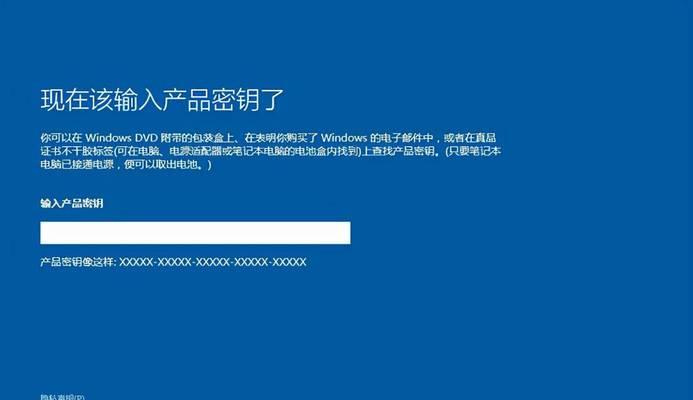
一、检查硬件兼容性
通过检查硬件兼容性,确保电脑硬件能够完全支持Win10系统,并准备好相应的驱动程序。
二、备份重要文件
在重装系统之前,务必备份所有重要文件,以免丢失个人数据。

三、下载Win10镜像文件
从官方网站或可信赖的渠道下载Win10镜像文件,并确保其完整性。
四、创建启动盘
使用专业工具如Rufus或WinToUSB等创建一个可启动的Win10安装盘。
五、选择启动方式
重启电脑,进入BIOS设置界面,将启动方式设置为从USB或光盘启动。
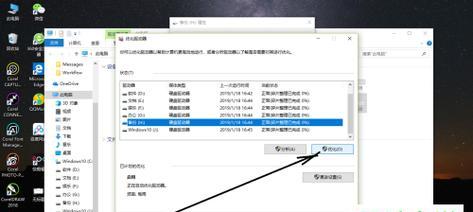
六、启动安装程序
按照屏幕上的指示,选择语言、键盘布局等设置,并进入安装界面。
七、选择自定义安装
在安装类型选择界面,选择自定义安装,以便进行更多的系统设置和优化。
八、删除系统分区
选择需要安装系统的分区,并删除该分区上的现有系统文件。
九、新建系统分区
在删除分区后,新建一个干净的系统分区,用于安装Win10系统。
十、安装Win10系统
选择新建的系统分区,点击“下一步”开始安装Win10系统。
十一、输入序列号
根据实际情况输入Win10的序列号,确保系统可以激活。
十二、等待系统安装
耐心等待系统安装过程完成,期间不要操作电脑或断开电源。
十三、安装驱动程序
安装完系统后,及时安装相应硬件的驱动程序,以确保系统正常工作。
十四、清理残留文件
使用专业软件如CCleaner或IObitUninstaller等清理Win10系统中的残留文件和垃圾文件。
十五、安装常用软件
根据个人需求,重新安装常用软件,并注意下载来源的可信度,以避免病毒和恶意软件的感染。
通过以上步骤,我们可以以最干净的方式在Win10上重装系统,清除系统残留,重建一个纯净的系统环境。但在进行操作时,请务必备份重要文件,并谨慎选择下载和安装软件,以确保系统的安全和稳定。重装系统后,及时更新系统和软件,定期清理垃圾文件,将有助于保持系统的高效性能。
版权声明:本文内容由互联网用户自发贡献,该文观点仅代表作者本人。本站仅提供信息存储空间服务,不拥有所有权,不承担相关法律责任。如发现本站有涉嫌抄袭侵权/违法违规的内容, 请发送邮件至 3561739510@qq.com 举报,一经查实,本站将立刻删除。